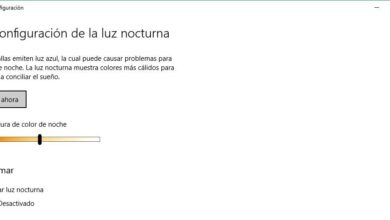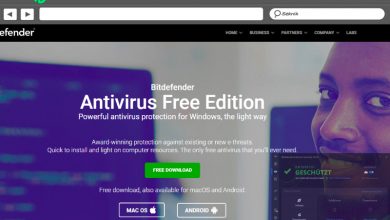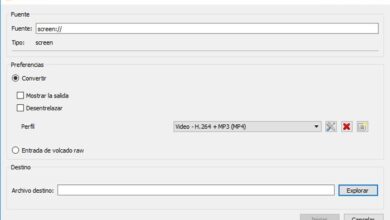Comment vider le cache et les fichiers temporaires de Windows, MacOS et Linux? Guide étape par étape
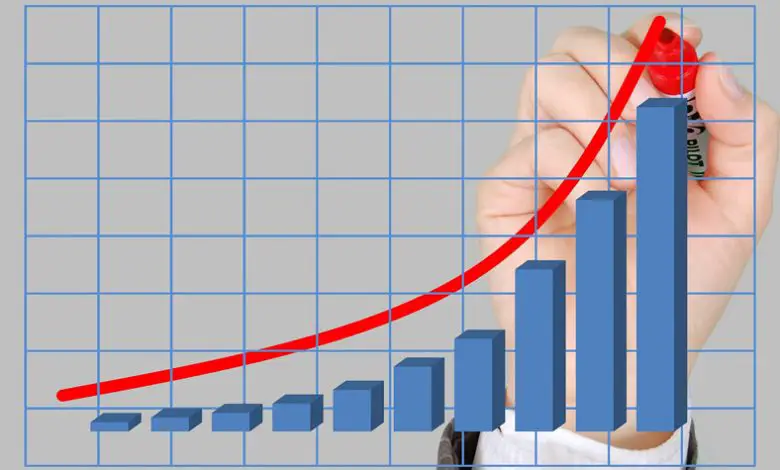
Les fichiers temporaires sont nés, en principe, pour améliorer notre expérience utilisateur , à travers eux les applications que nous avons installées et les navigateurs peuvent se souvenir de nos données et suggestions pour pouvoir interagir plus rapidement avec l’utilisateur.
Malheureusement, ces fichiers temporaires ne mettent pas seulement en œuvre ces bonnes pratiques, ils ont aussi un côté caché et c’est que lorsqu’ils sont stockés sur notre ordinateur, ils commencent à prendre beaucoup de place sur notre disque et surtout dans la mémoire RAM, ce qui entraîne une perte d’efficacité.
Dans cet article, nous allons vous montrer comment nous pouvons effacer des fichiers temporaires sans compromettre le noyau du système d’exploitation. Nous analyserons également les meilleurs outils qui existent aujourd’hui pour pouvoir effectuer cette tâche de manière automatisée.
Que sont les fichiers temporaires et à quoi servent-ils sur votre système d’exploitation?
Les fichiers temporaires, qui sont créés avec l’extension «.TMP» sous Windows, tandis que pour Linux ou MacOS le caractère «~» est utilisé , sont créés dans ces deux situations:
- Lorsqu’un programme a besoin d’effectuer ses tâches et ne dispose pas de suffisamment de mémoire, il génère un fichier qui est hébergé dans un certain dossier.
- Si le système d’exploitation doit apporter certaines modifications à sa structure, et pour des mesures de sécurité, il doit avoir des copies des fichiers d’origine, les fichiers temporaires sont générés et enregistrés selon la structure d’origine du système d’exploitation.
Lorsque le logiciel a cessé de fonctionner sur notre ordinateur, par exemple parce que nous avons fermé une session, il ne supprime pas le fichier temporaire qu’il a créé, il est donc stocké dans le dossier de ces fichiers indésirables.
Ce dossier commence à se remplir sans que nous nous en rendions compte, entraînant une diminution des espaces de stockage sur le SSD et une diminution des performances de notre appareil.
Pourquoi est-il nécessaire de supprimer la mémoire virtuelle et les fichiers temporaires de votre système d’exploitation?
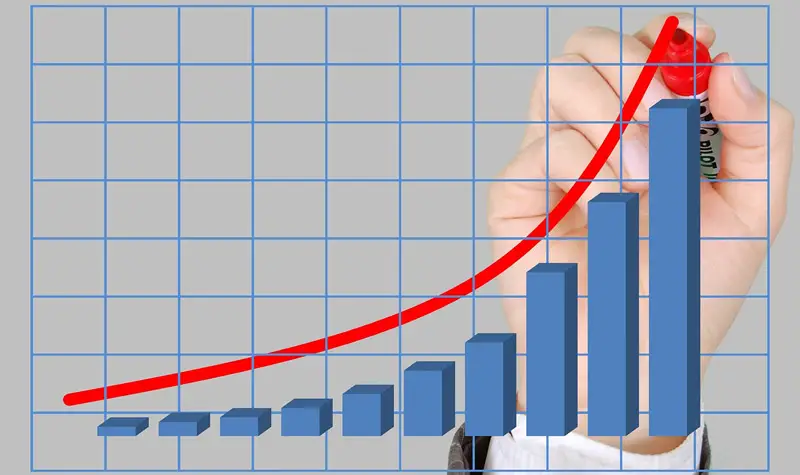
Rappelez-vous que la RAM est une unité de stockage rapide qui a été conçue pour que l’utilisateur, lorsqu’il a besoin d’informations qu’il l’utilise fréquemment, le système d’exploitation puisse lui fournir rapidement et efficacement.
En ne nettoyant pas le dossier des fichiers temporaires, notre mémoire sera occupée par ces fichiers , ce qui le fera fonctionner davantage jusqu’à ce qu’il trouve les informations que nous demandons. De cette manière, des pertes sont générées dans les performances de notre ordinateur et s’usent également sur la mémoire elle-même.
Un autre point à garder à l’esprit en ce qui concerne la mémoire est que si nous l’avons vide, nous pouvons entrer les informations vraiment nécessaires pour nous, et ainsi pouvoir avoir une plus large gamme d’applications que nous utilisons en permanence sans en laisser aucune hors de la RAM. .
Lorsque nous ne supprimons pas les fichiers temporaires, notre disque dur commence à avoir moins d’espace pour enregistrer les informations, nous devons donc installer un fichier volumineux plusieurs fois, cela ne pourrait pas fonctionner efficacement car il ne dispose pas de suffisamment d’espace.
En ayant des fichiers temporaires, nous pouvons produire des erreurs logiques dans le système d’exploitation , car il y aurait des dossiers qui pourraient contenir des informations similaires et le système prendrait plus de temps pour trouver le bon dossier ou émettre une commande logique.
Un point à prendre en compte est également notre sécurité, car des fichiers malveillants peuvent être installés dans des dossiers de fichiers temporaires et à partir de là contrôler toute notre activité.
Quels sont les avantages de la suppression de ce type de données de votre ordinateur?
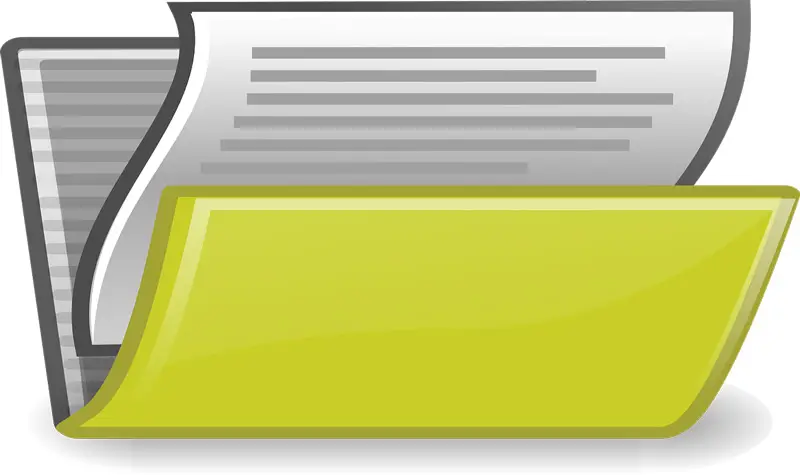
Lorsque nous supprimons ces types de données sur notre ordinateur, nous pouvons obtenir:
Plus d’espace disque , être capable d’installer des applications vraiment utiles pour nous que nous ne pourrions peut-être pas faire ou cela ne fonctionnerait pas efficacement car ils ont besoin de plus d’espace mémoire lorsque le disque est plein.
Avec cela, nous éviterions également d’ écrire sur des données qui existent déjà dans une unité de stockage qui se trouve dans un environnement proche du disque.
Une mémoire RAM plus efficace, mesurée par des opérations «d’entrée et de sortie par seconde» , l’amenant à fonctionner avec les fichiers nécessaires pour augmenter notre expérience utilisateur. Nous augmentons notre sécurité car des fichiers malveillants ou publicitaires peuvent être installés dans ce dossier.
Durée de vie plus longue de notre microprocesseur, disque dur, RAM et autres types de matériel. Cela se produit parce qu’ils travaillent avec moins d’effort et qu’il y a moins d’usure sur chacun d’eux.
Quels programmes laissent des données dans le cache de votre ordinateur?
Comme nous l’avons dit, il existe différents programmes qui utilisent et stockent des fichiers sur notre ordinateur qui ne sont pas nécessaires et qui occupent une place dans notre cache des synonymes sous l’origine de ces fichiers temporaires selon le programme source.
Ensuite, nous mentionnerons chacun d’eux:
Applications installées
À l’intérieur de notre appareil, nous avons installé différentes applications qui laissent des fichiers afin qu’ils puissent être utilisés par d’autres applications à l’avenir.
Par exemple, lorsque nous éditons une photo et que nous devons l’envoyer à l’impression, il y a un enregistrement de cette photo modifiée prête à être utilisée par l’imprimante , à son tour dans les codes de développement de l’imprimante, il y a aussi ces fichiers qui ont déjà été imprimés et qui ils ne nous sont d’aucune utilité.
Autrement dit, il y a des fichiers en double à deux endroits sur notre appareil, l’un dans le SSD et l’autre dans les fichiers temporaires .
Sites Internet
C’est une source très courante de fichiers temporaires qui sont installés via notre navigateur, ces fichiers sont principalement destinés à améliorer notre expérience utilisateur pour laquelle ils enregistrent certaines informations que lorsque nous entrons à nouveau sur ce site Web, nous pouvons avoir un accès plus rapide et avoir prédéterminé nos préférences.
Si nous supprimions ces fichiers, le seul inconvénient que nous aurions serait que le rechargement de la page prendrait un peu plus de temps, mais nous gagnerions beaucoup d’espace sur les différents disques.
Système opératif
Comme nous l’avons mentionné précédemment, le système d’exploitation génère ces fichiers inutiles, qui sont principalement des copies de sauvegarde, qui sont générés lorsque l’utilisateur apporte ou modifie des modifications dans la structure.
Il arrive également que les systèmes d’exploitation sauvegardent les versions précédentes des applications que nous utilisons actuellement, par conséquent, si nous devons ouvrir un fichier avec une version plus ancienne, nous pourrions le faire en toute sécurité grâce à ces fichiers temporaires.
Étapes pour supprimer les fichiers temporaires et la mémoire virtuelle de votre Windows 10
Afin d’éliminer les fichiers temporaires de notre système d’exploitation Windows 10, nous pouvons effectuer ces étapes en fonction de l’outil que nous utilisons.
Avec le nettoyage de disque
Windows nous offre l’outil pour nettoyer les fichiers temporaires.
Pour cela, nous devrons suivre cette petite procédure:
- Nous allons sur le bouton «Démarrer»
- Nous écrivons «Nettoyage de disque»
- Nous cliquons sur «Nettoyage de disque»
- Nous choisissons d’activer «Fichiers programmes téléchargés»
- Nous avons également coché «Fichiers Internet temporaires»
- Et nous choisissons «Miniatures»
De cette façon, nous nous assurons de nettoyer toutes sortes de fichiers indésirables que nous avons
Si nous devons nettoyer plus en profondeur pour obtenir plus d’espace disque, nous effectuerons cette tâche:
- Nous choisirons «Nettoyer les fichiers système»
- Nous sélectionnerons ensuite le type de fichiers que nous voulons supprimer. Il faut être prudent car si on sélectionne «Windows.old» on peut effacer la version antérieure à la mise à jour que l’on a de Windows et si on voulait y revenir on ne pouvait plus le faire.
- Nous cliquons sur «Accepter»
- Nous sélectionnons «Supprimer les fichiers»
À partir des options de stockage
Pour supprimer les fichiers temporaires du stockage, nous suivrons ce guide:
- Nous irons à «Accueil»
- Nous sélectionnons l’option «Configuration»
- Nous choisissons «Système»
- Nous cliquons sur «Stockage»
- Nous sélectionnons «Cette équipe (C)»
- Nous cliquons sur «Fichiers temporaires»
- Nous choisissons l’option «Supprimer les fichiers temporaires»
- Nous sélectionnons toutes les options qui apparaîtront
Libérer de la RAM
«MISE À JOUR ✅ Voulez-vous supprimer le cache et les fichiers temporaires de votre système d’exploitation? ⭐ ENTRER ICI ⭐ et découvrez comment le faire ✅ FACILE et RAPIDE ✅»
Pour effacer la RAM dans Windows 10, nous allons suivre cette étape par étape:
- Nous cliquons sur «Démarrer»
- Nous recherchons l’option «Panneau de configuration»
- Allons à «Système»
- Nous cliquons sur «Configuration système avancée»
- Nous choisissons l’onglet «Options avancées»
- Nous cliquons sur «Performance»
- Nous sélectionnons «Configuration»
- Nous recherchons l’onglet «Options avancées»
- Nous sélectionnons «Mémoire virtuelle»
- Nous cliquons sur «Modifier»
- Nous sélectionnons le disque dur
- Nous cliquons sur «Taille personnalisée»
- Nous choisissons la taille initiale et la taille maximale
- Nous cliquons sur «Accepter»
Avec un programme externe
Il existe de nombreux programmes dédiés au nettoyage des fichiers indésirables, généralement nous pouvons le trouver dans les magasins d’applications dans la section antivirus, puisque presque tous les antivirus proposent actuellement ces outils.
Nous allons utiliser «Mem Reduct» , qui est une application qui nous permet de libérer de la RAM dans Windows 10 et qui a des étapes très simples pour la gérer.
Ils sont:
- Pour cela, nous devrons télécharger l’application au préalable et suivre les étapes de son installation.
- Lorsque l’application sera ouverte, nous choisirons «Scan»
- Plus tard, nous choisirons l’option «Réduction de la mémoire»
Étapes pour vider le cache et les données temporaires de votre MacOS
Si nous avons besoin que notre ordinateur Mac soit exempt d’informations dans le cache et également dans le dossier des fichiers temporaires, nous pouvons le faire avec deux outils.
Le premier, nous pouvons le faire via notre Mac et le second avec une application externe.
Ensuite, nous vous expliquerons étape par étape que vous devez suivre pour chacun d’eux:
Depuis le système
Pour effectuer le nettoyage, nous suivrons ce guide:
- Nous entrons «Finder»
- Nous recherchons l’option «Go»
- Nous cliquons sur «Aller au dossier»
- Nous sélectionnons le chemin avec lequel nous voulons supprimer les caches
- S’il s’agit du cache utilisateur , nous écrirons «~ / Library / Caches»
- En ce qui concerne le cache du navigateur, la commande sera «/ Library / Logs»
- Et pour le cache système, nous exécuterons «/ Library / Caches»
- Nous sélectionnons les fichiers que nous voulons supprimer, qui seront affichés dans une fenêtre du Finder
- Si nous voulons tous les supprimer, nous pouvons aller à «Edition» puis à «Tout sélectionner»
- Nous traînons les sélectionnés vers la corbeille
- Nous choisissons «Vider la corbeille»
Avec CCLeaner
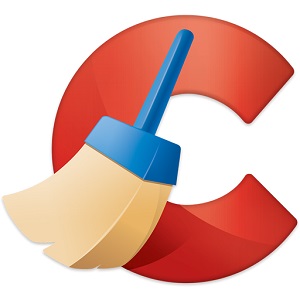
Ce programme externe sur notre Mac est très simple, nous n’aurons qu’à suivre cette étape par étape:
- Une fois que nous avons installé l’application Hello, nous devrons l’ouvrir
- Nous allons dans la partie gauche où il apparaît «Cleaner»
- Tous les fichiers que nous pouvons supprimer apparaîtront séparés par catégorie
- Nous choisissons celui que nous voulons supprimer
- Nous sélectionnons «Analyser»
- Puis nous cliquons sur «Exécuter le nettoyeur»
Étapes pour vider le cache et les fichiers résiduels sous Linux
Si nous utilisons Linux comme système d’exploitation, nous pouvons nettoyer le cache et tous ces fichiers résiduels de la manière suivante:
- Nous écrirons la commande «sudo su»
- Ensuite, nous utiliserons «sync && echo 3»
- Nous écrirons «/ proc / sys / vm / drop_caches»
- Et plus tard nous sortirons avec «Exit»
Si nous voulons créer un script pour pouvoir le faire automatiquement, nous pouvons le faire comme détaillé ci-dessous.
Nous écrirons les commandes:
- $ sudo su
- # nano /root/clean_cache.sh
- #! / bin / sh
- sync; écho 3
- / proc / sys / vm / drop_caches
Maintenant, si ce dont nous avons besoin est de le faire automatiquement et en même temps périodiquement, nous allons utiliser cette commande:
- 0 * * * * /root/clean_cache.sh
Liste des meilleurs programmes pour libérer de l’espace et supprimer des données temporaires sous Windows, Linux et MacOS
Nous allons vous montrer les meilleurs programmes afin que vous puissiez libérer de l’espace sur votre disque en éliminant les fichiers indésirables temporaires en fonction du système d’exploitation que vous avez.
Ces programmes sont détaillés ci-dessous:
Nettoyeur de registre Argente
Ce logiciel gratuit, utilisable sous Windows, nous permettra de supprimer rapidement et facilement les fichiers temporaires.
Cette application ne fonctionne pas avec les registres Windows, nous pouvons donc effectuer le travail en toute sécurité et sereinement car elle n’endommage pas la structure du système d’exploitation.
Télécharger Argente Registry Cleaner Windows
CCleaner
Nous avons déjà parlé de cet outil pour un système d’exploitation MacOS. Il est maintenant temps de parler pour le système d’exploitation Windows, il dispose de commandes simples qui permettent à l’utilisateur de ne faire aucun type d’erreur, en pouvant sélectionner les fichiers que vous souhaitez vraiment supprimer.
Télécharger CCleaner Windows
Télécharger CCleaner MacOS
Nettoyeur de fichiers
Ce programme de téléchargement gratuit nous donne la possibilité de travailler dans différentes langues et nous permet d’éliminer les fichiers temporaires et d’effectuer la maintenance de notre PC en libérant de l’espace disque et en optimisant les registres sous Windows. Nous pouvons l’utiliser pour des navigateurs comme Firefox, Chrome, Opera et Safari.
Télécharger File Cleaner Windows
MACkeeper
Application largement utilisée par tous les utilisateurs de Mac avec laquelle nous pouvons effectuer un nettoyage rapide en temps réel et pouvoir obtenir d’autres améliorations telles que profiter d’une plus grande vitesse de navigation ou améliorer le stockage grâce à un espace organisé.
Télécharger MACkeeper MacOS
Nettoyeur Ubuntu
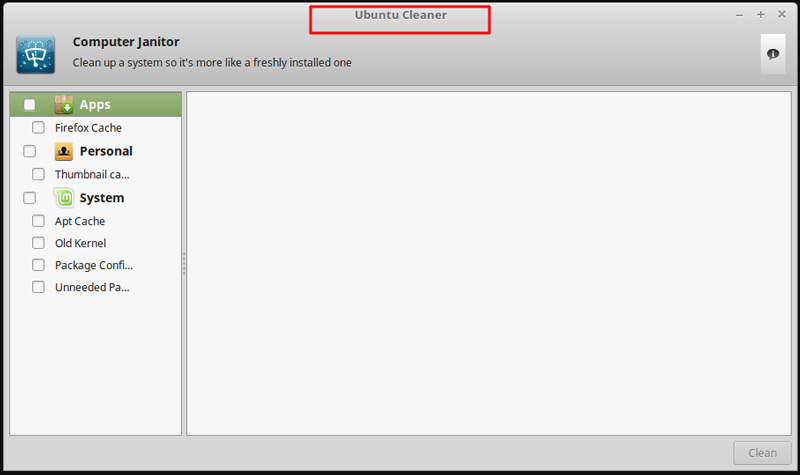
Afin de nettoyer notre Ubuntu, cet outil a été développé qui nous permettra de laisser notre système d’exploitation Linux exempt de fichiers inutiles et qui occupent du stockage sur notre ordinateur.
C’est un outil très simple et nous avons besoin de très peu de commandes pour pouvoir l’utiliser.
Ils sont:
- sudo add-apt-repository ppa: gerardpuig / ppa
- sudo apt update && sudo apt installer ubuntu-cleaner
- sudo apt-get installer python-dbus
Télécharger Ubuntu Cleaner Linux
Si vous avez des questions, laissez-les dans les commentaires, nous vous répondrons dans les plus brefs délais, et cela sera également d’une grande aide pour plus de membres de la communauté. Je vous remercie!